|
|
R:: blue vylette...: [29.03.2011] Photoshop, your best friend ♥; → 1.1 ←
Escolher outro painel de mensagens |
|
|
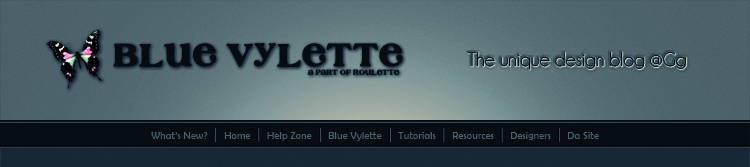 |
 |
|
|
Photoshop, your best friend ♥; 1.1
by Sherry March 29, 2011
Introduction.-
Ya que ayer les dejé un par de links, hoy quiero dejarles un artículo útil... y qué mejor manera de celebrar que hoy se cumplen dos semanas online de nuestro blog que comenzando una serie para mejorar Photoshop!
Se trata de varios tips y trucos que nos ayudarán a que nuestra experiencia con Photoshop sea más amigable, ya que nos permiten personalizar al máximo el programa para que se ajuste a nuestras necesidades.
Photoshop, your best friend ♥; → 1.1 ←
Las Preferencias de Photoshop [Parte 1]
Ok, una introducción rapidísima: Photoshop por default viene con una configuración recomendada, que es buena para cualquier tipo de usuario; sin embargo, nos permite editar esta configuración para lograr que el programa se ajuste por completo a nosotros. Lo que vamos a hacer es optimizar el ps a nuestra conveniencia, personalizarlo al máximo. Claro, como son muchas las opciones, iré explicándolas poco a poco...
Para comenzar, vamos a ir al menú Editar/Preferencias/Generales... (o directamente desde el teclado presiona Ctrl + K). La ventana que obtendremos es donde vamos a realizar los ajustes; y no sólo los Generales, si no que podemos movernos por el menú de la derecha para ajustar el Interfaz, el Rendimiento, los Plug-ins, etc...
Bueno, entonces comenzaré a explicarles los ajustes que yo considero más importantes (léase, los ajustes que yo hice a mi PS), pero recuerden siempre leer atentamente no sólo los cambios que yo les sugiera, sino todas las opciones de ajustes que hay, para que puedan lograr una experiencia más amigable con su PS! ...y un detallito más: algunos cambios no surtirán efecto inmediatamente, sino hasta la próxima vez que inicien el programa.
Preferencias Generales:
El primer cambio que recomiendo aquí es en el campo de "Interpolación de imagen", que corresponde a la forma en la que photoshop manipula los pixeles de una imagen cuando la redimensionamos; por defecto, photoshop utiliza la opción Bicubic, pero la que yo siempre utilizo es Bicubic más enfocada, ya que cuando hacemos más pequeña una imagen (por ejemplo cuando hacemos codes) nuestro resultado será una imagen menos desenfocada, lo que nos evitará tener que aplicarle filtros y máscaras de enfoque después.
En los recuadros de opciones, sólamente tengo activados "Colores Dinámicos", que nos muestra una previsualización de los efectos de color que apliquemos en las barras de colores; y "Zoom cambia el tamaño de las ventanas" que permite que el PS redimensione la ventana en la que estamos trabajando cuando hacemos zoom en ella. Cabe resaltar que he desactivado la opción "Usar tecla Mayús para cambiar de herramienta" debido a que así es más rápido cambiar entre herramientas que están englobadas en el mismo recuadro, como el Pincel y el Lápiz... así, por ejemplo, para cambiar de uno a otro sólo tengo que presionar la tecla B en lugar de Mayús + B.
Interfaz:
Aquí tengo habilitados todos los recuadros, excepto el primero, que hace que el ícono azul de la parte superior de la barra de tareas se vuelva gris.
Administración de Archivos:
Aquí, si no suelen exportar archivos de Photoshop a otros programas como InDesign o Flash, entonces recomiendo altamente que en el campo "Maximizar la compatibilidad de archivos PSD y PSB" selecciones la opción "Nunca", ya que de esta forma van a reducir hasta en un 30% el tamaño de sus archivos PSD. Como algo adicional, siempre pueden cambiar el número de archivos en su Lista de Archivos Recientes.
Rendimiento:
Aquí lo más importante que les recomiendo es que aumenten al menos un poco el número de Estados de Historia; esto bajará un poco la velocidad del programa, pero resulta muy útil, ya en la paleta de historia quedarán salvados más "pasos" de las modificaciones que hacemos sobre un archivo y si en necesario regresar, podemos hacerlo más hacia atrás mientras más pasos tengamos. Yo he elegido 50, que me parece muy equilibrado entre rendimiento/beneficio.
Cursores:
En este apartado tenemos dos categorías: Cursores de pintura y otros cursores; como su nombre indica, va a manejar la manera en que se muestran los cursores en nuestra área de trabajo. Las opciones que a mi me gustan más son "Punta de Pincel normal" con la opción de "Mostrar cruz en punta de pincel habilitada" y en otros el "Estándar"; aunque de cualquier forma, siempre podemos cambiar entre el estándar y el preciso presionando la tecla Bloq Mayús mientras estramos trabajando.
Y bueno, por hoy es todo (y aunq' no lo crean llevo más de 3 horas escribiendo este artículo...)
Mañana terminaré de mencionarles los ajustes más utiles. Besos!!
No olviden comentar ↓
|
|
|
 |
|
|
|
 |
|
|
|
|
 Primeira
Primeira
 Anterior
2 a 3 de 3
Seguinte
Anterior
2 a 3 de 3
Seguinte
 Última
Última

|
|
|
|
De: иιcole* |
Enviado: 05/05/2011 22:30 |
Wow todo esto me parece tan genial, de que manera se lleva el blog me encanta me estare pasando por
aqui muy seguido <333 |
|
|
|
|
Ohhh, me alegra muchísimo que te guste nena =) |
|
|
|
|
| |
|
|
©2025 - Gabitos - Todos os direitos reservados | |
|
|

